ディズニーランドを最大限楽しむには、ファストパスがマストですよね。
でも、広すぎる園内・・・わざわざ取りに行くのは、時間も体力もロス 😥
ところが、なんと2017年から、
ディズニーランド・リゾート公式アプリで、ファストパスがとれるが取れるようになりました。
(iPhoneとandroid対応)
アプリでファストパスですよ!?
取りに行く時間と体力のロスはないは、時間が来たら速攻取れるはで、良いことづくめ 😎
このアプリのおかげで、初めてのアナハイム(カリフォルニアのディズニー)でも、1日で人気アトラクションをほぼ制覇できました!!
日本ではダウンロードできないのですが、そこは裏技♡ご紹介しちゃいます(*^-^*)
旅行前からアプリを触っておくと、気分も上がるし、当日スムーズに使えますよ♡
(**ご自身のApple IDを忘れた場合などは、復旧に時間がかかりますので、自己責任でお願いします**)
アプリの便利な機能
・アトラクションの待ち時間が確認できる
・パークの営業時間を確認できる
・レストランやショー、トイレの場所を確認できる
・パークのチケットを購入できる
MAX PASS付きのチケットを購入すると、アプリが最強になります!!
上記の機能に加えて・・・
|
・ファストパスをとれる ・取ってもらった写真を、無料でダウンロードできる ・アトラクションでの写真もダウンロードできる(普通は1枚につき10ドル!) |
たまにしか行けないロサンゼルス旅行での、限られたディズニーの時間。
夢の時間も、ちょっとのお金(MAX PASS・・・+10ドル/1日)を払えば、200%大満足に早変わり 😎
パーク入園後からでも追加できるので、絶対オススメです!!
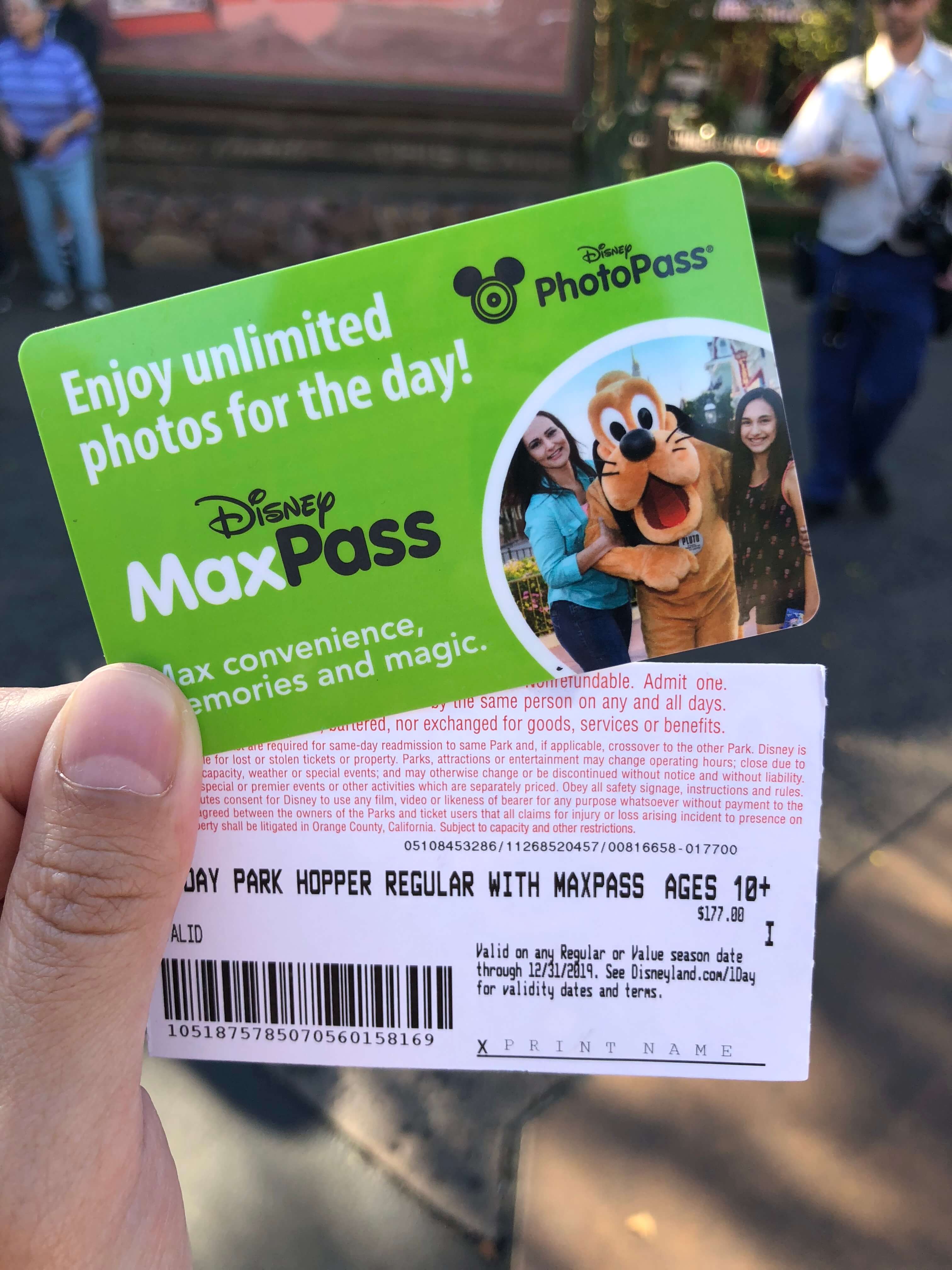
事前に日本でアプリをインストールすることによって、パークのチケットを購入し、パーク内の構造が予習ができます!
いかに効率的に回るか。
1,080円払ってるるぶを買うくらいなら、まずアプリをダウンロードしてください(無料)。
チケットにマックスパスをつけてください(+10ドル/1日・一人)。
想像を膨らませて、200%充実のプランを練ってください(プライスレス)。
アプリのダウンロード方法
さてさて、おまたせいたしました。
まずはじめに、日本の「App store」や「Google play」からは、残念ながらダウンロードできません。
なので、Apple IDをカナダ在住アカウントに切り替えてインストールします。
大丈夫、ちゃんとインストール後に元の日本版に戻せますので、ご安心ください。
ただ、同行者も試したようなのですが、Apple IDを忘れたらしく、アカウント間違えまくりで、Apple ID復旧扱いになったようです。
復旧に二週間もかかるようなので、操作は慎重にお願いします 😎
|
①iPhoneのトップ画面にある「設定」を開く。 ↓ ②開いたページから「iTunes & App store」をタップする。 ↓ ③サイン済み(現在)のApp IDが表示されるので、それをタップする。 ↓ ④「App IDを表示」を開く。 ↓ ⑤「国または地域名」を開き、「国または地域を変更する」をタップする。 ↓ ⑥「Canada」をタップして、「次へ」を押す。 ↓ ⑦ここからは英語になりますが、読まなくても大丈夫。一番下の「Agree」を押す。 ↓ ⑧クレジットカードの選択がでてきますが「None」を選択する。(⑥で「United States」を選択すると、カードをnoneにできなくて手詰まりになります。) ↓ ⑨氏名・住所をローマ字に直します。半角英数字じゃないとエラーになります。 ↓ ⑩「Province」は、「BC-British Columbia」を選択してください。 ↓ ⑪「Postal Code」は、「V6B3H7」と入力してください。 ↓ ⑫「Phone」は適当で大丈夫ですが、後半を7ケタにしてください。(例:123-4567890) |
お疲れさまでした。
これで、App storeで「Disneyland」のアプリをダウンロードしてください 😉
アプリ上でチケットを購入すると、このような「Confirm & Purchase」の画面が出てきます。
ワタクシは、1day+MAX PASS(177ドル/人)。
時期によってパークの入園料が変わります。
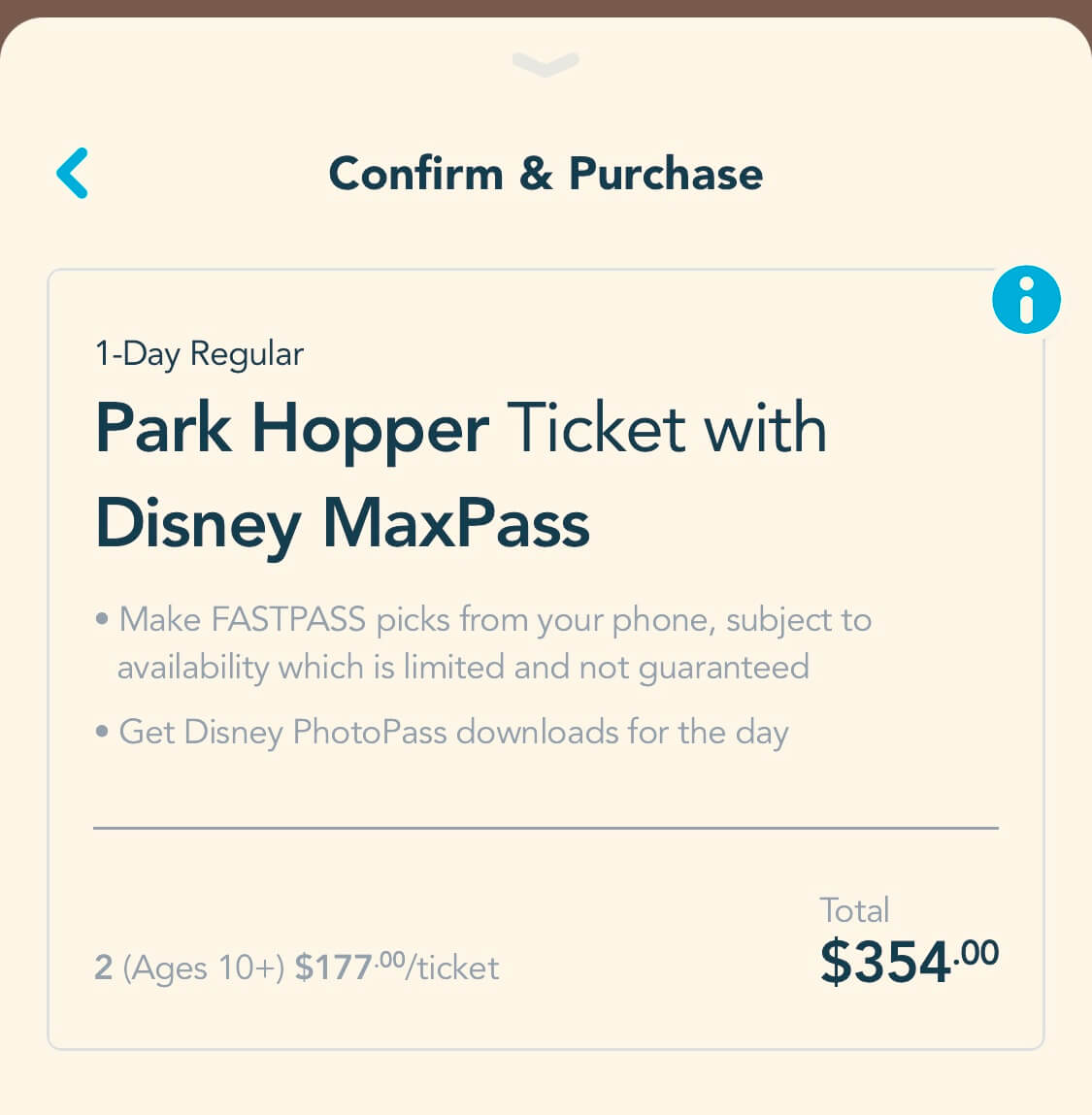
購入が済むと、このようなチケットが表示されます。
これを、パークのチケット売り場で見せると、紙のチケットをくれます(*^-^*)
万が一、紙のチケットをなくしても、アプリ内のこのコードでディズニーランドとアドベンチャーワールドを行き来できますよ 😉
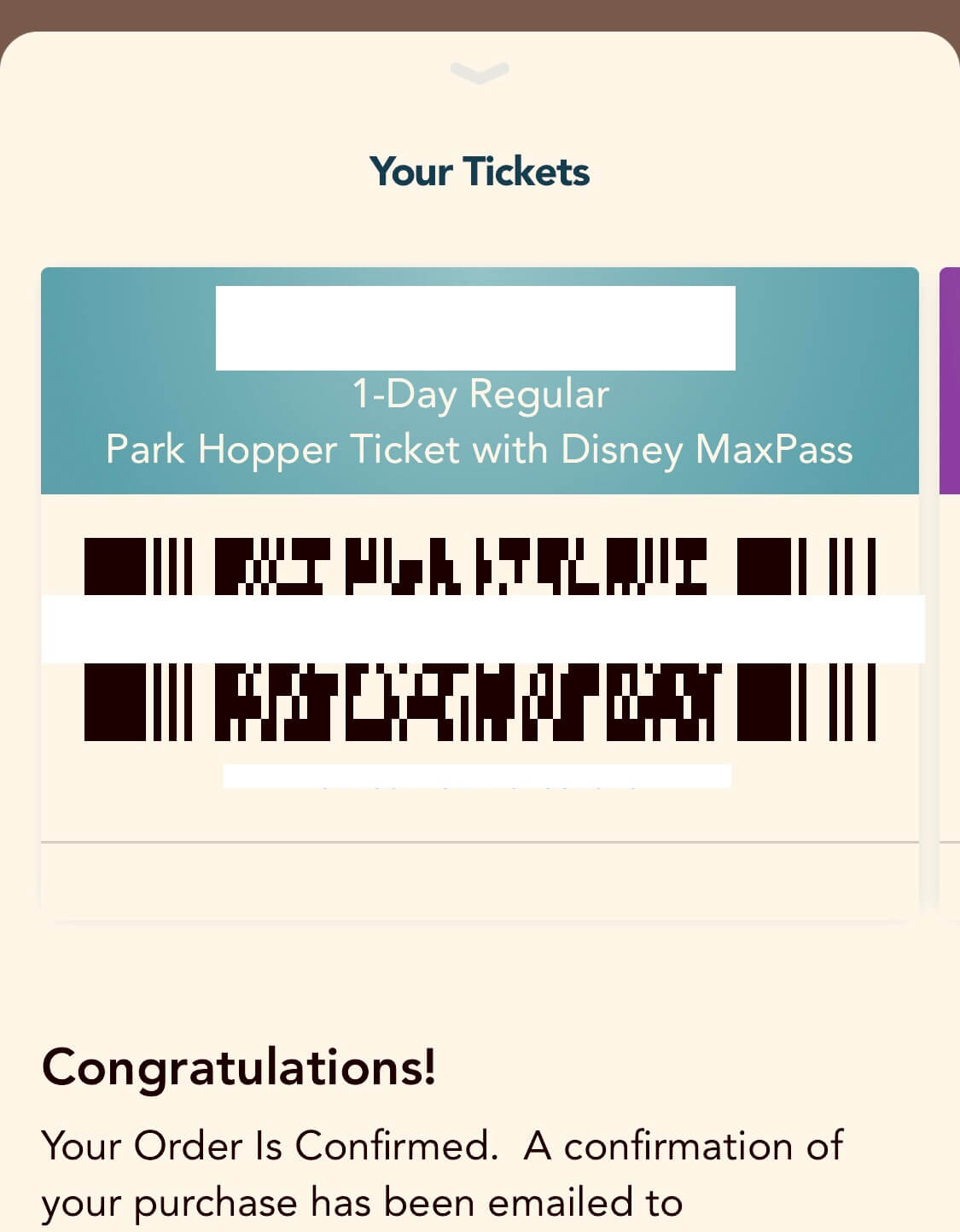
Apple IDは、国を「Japan」に変更すると、元の状態に戻ります。
カリフォルニアのディズニーランドに行くご予定のある方は、ぜひ試してみてくださいね♡
そして、現地で使えるオススメWiFiは、Wi-Ho!(ワイホー)。
いろいろ試しましたが、安い・小型・軽い!!
大きくて重いWiFiの会社に当たってしまった時には、持ち運びが不便でなりませんでした。
過去記事にもオススメWiFi会社をまとめてありますので、ご参照ください。
下記の関連記事も、併せてどうぞ♡200%楽しめますよ(*^-^*)
|
関連記事:
|
(**アプリの取得は、自己責任でお願いします**)
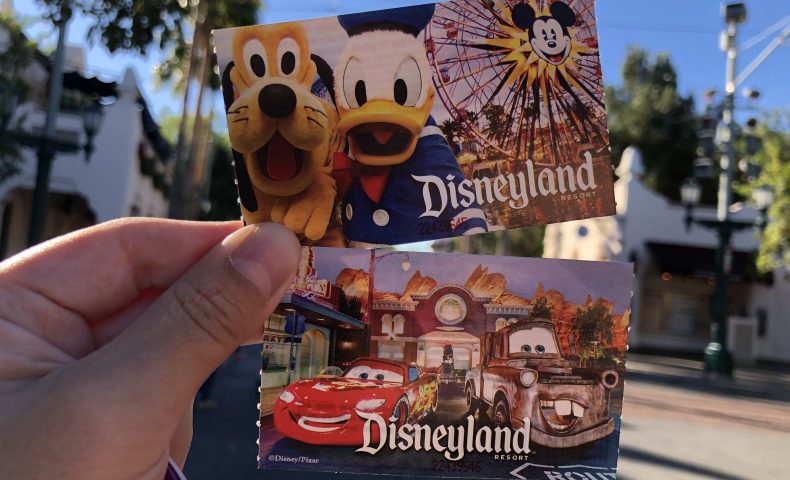























わぁ☆お役に立てて、とっても嬉しいです(*^-^*)
ディズニーマジックにかかってしまったかのように、最大限楽しめるアプリですよね!!
同行者の方はKozue様に感謝感謝ですね♪
乾燥しているので、水分補給をしながら楽しい時間を過ごしてきてください☆
やすこってぃ様
コメントありがとうございます。
お役に立てて嬉しいです♡
アプリがあると、とっても便利ですよね。
ディズニー、楽しめましたでしょうか?(*^-^*)
はじめまして。コメントありがとうございます。
色を付けている部分が重要となるので、ワタクシは適当に日本の住所を入力しました。
ご心配のようでしたら、カナダにあるホテルの住所をご入力してみてはいかがでしょうか(^^)
例えば、ブリティッシュコロンビア州にあるホテルブルーは、「177 Robson Street」です。
無事にダウンロードできると良いのですが。
ご興味を持っていただき、ありがとうございます。
iPhoneXを使用しておりますが、戻す際には特にIDやパスワードの入力はございませんでした。
(ワタクシも、IDなどは控えているものの、覚えていないものでして^^;)
お役に立てますと何よりです。
ご覧いただき、誠にありがとうございます。お役にたてて、嬉しく存じます(^_^)
コメントの確認が遅れまして申し訳ございません。
わたくしの時は、一台のスマホで同行者の分もMAXパス購入とファストパスの取得ができました。
スマホ一台で、ご家族様分やグループ分など複数枚のMAXパス購入&ファストパスの取得が可能です。
そのため、お子様のMAXパスは、親御さんのケータイでまとめて購入することができます。
ファストパスは一人一枚必要となります。
親御さん一人のMAXパスで発券できるのは一枚となります。
お子様分のMAXパスもご購入であれば、アプリからお子様の分も一緒にファストパスを取得することができます。
お子様分のMAXパスをご購入されない場合には、お子様分はアプリからではなく直接アトラクション前にある発券機からのファストパスを発券することになるかと存じます。
コメントありがとうございます★
そうですね、一度ディズニーの直接のサイトからお試しになってみてはいかがでしょうか?
(その場合も、事前にApple IDをカナダ在住アカウントに切り替える必要があります。方法は本文内にて)
ケータイで「Disney Mobile App」と検索していただくとディズニーリゾートのページが一番はじめに出てくるかと思います。
そのページを開き、iPhoneでしたら「App Store」、スマホでしたら「Google play」を選んでお試しいただければと存じます。
それでも難しいようでしたら、当方でも他の方法を探してみますので、再度コメントをいただけますと幸甚です(^_^)
コメントありがとうございます。
今年の記事にしようと思っておりましたが、カナダをアメリカにしてお試しくださいませ。
昨年まではアメリカのアカウントにするとカード情報の入力もあって怖かったのですが、最近それがなくなったのです(*^_^*)
@missie
こんにちは☆
記事を参考にさせて頂いております。
ありがとうございます。
私もダウンロードをしたいのですが
上の方と同じく、そのメッセージが出て来てしまいます。
最初何度かアメリカでチャレンジしてまして、カナダでも同じメッセージが出てしまった、という状況です。
iPhone7使用です。
何かいい方法ご存知でしょうか。
初めまして!
とても丁寧な説明を参考にさせていただいています!
質問なのですが、名前を入力すると違うと出てくるのですがどうやって入力しましたか?ちゃんと英数で打っているのですが…
コメントありがとうございます☆
名前というのは・・・何の名前を入力する場面でしょうか??